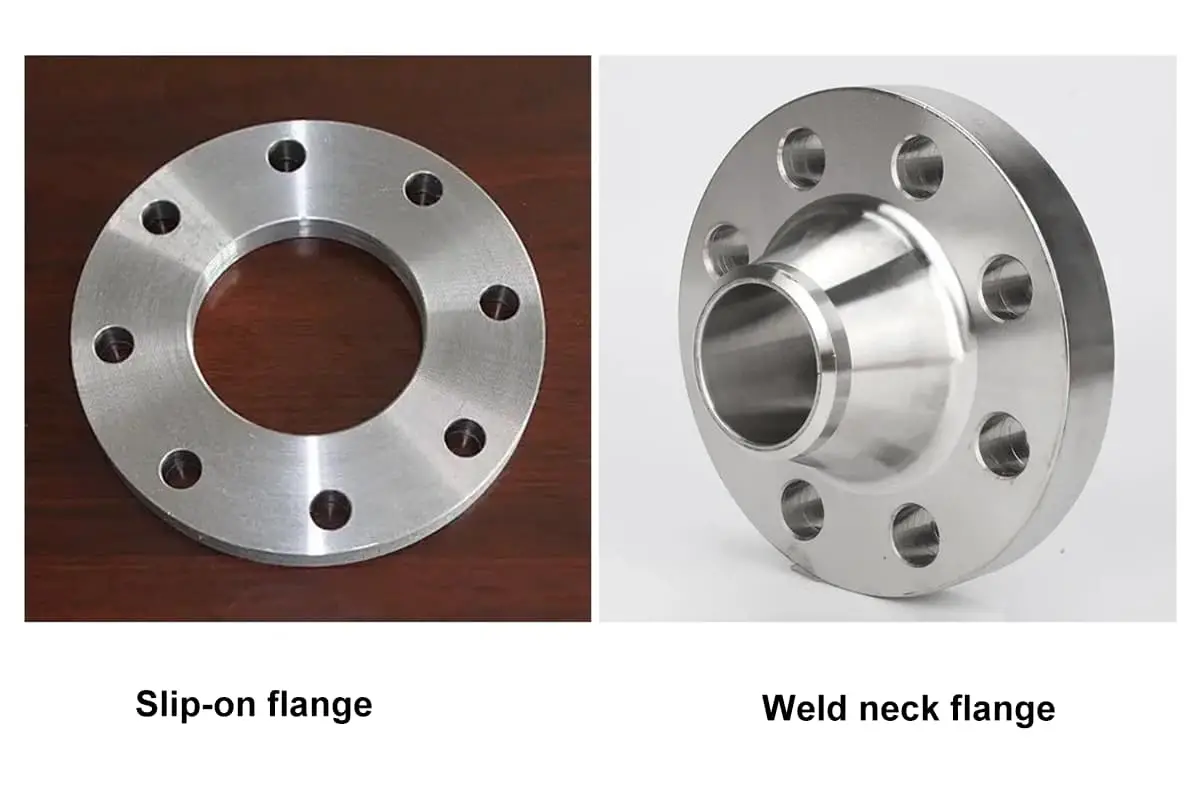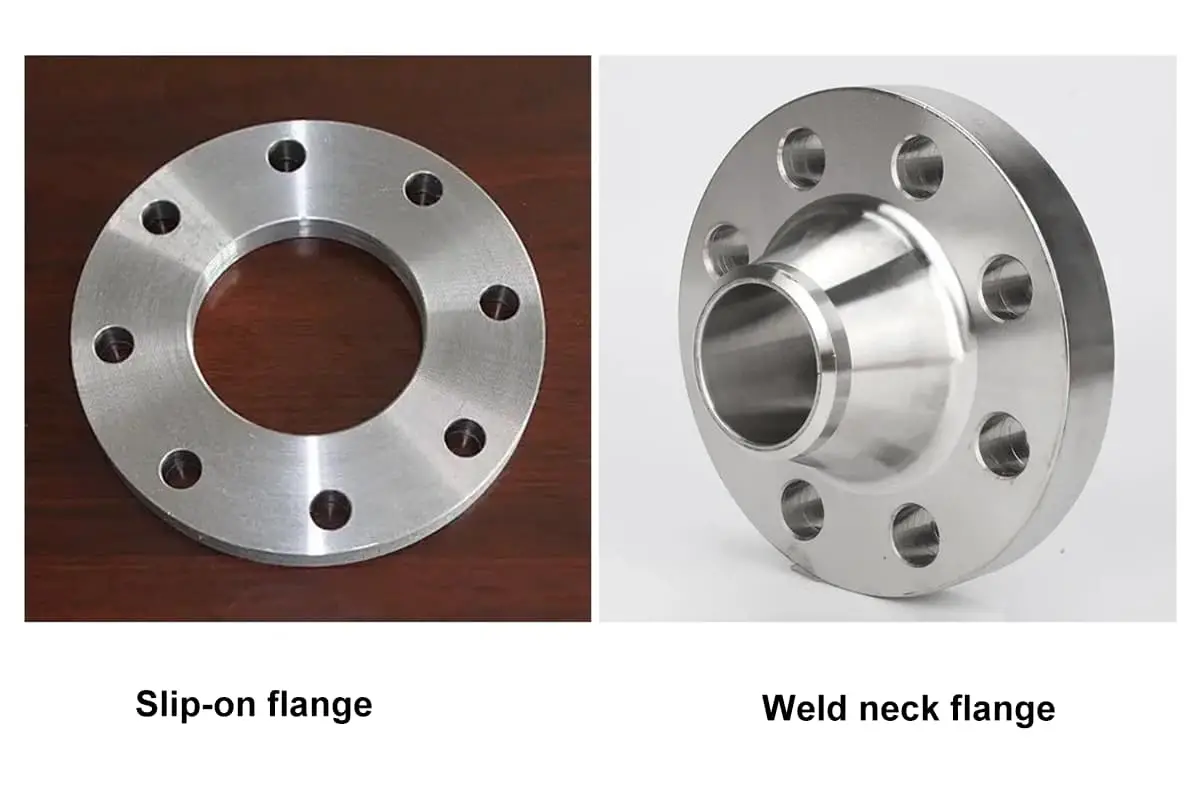
AutoCAD 설계의 일부 모서리는 매끄럽고 둥근 반면 다른 모서리는 날카롭고 각진 이유가 궁금한 적이 있으신가요? 이 문서에서는 AutoCAD의 두 가지 필수 기술인 필렛과 모따기의 주요 차이점을 살펴봅니다. 각기 다른 목적과 용도를 이해하면 설계의 정밀도와 기능을 향상시킬 수 있는 통찰력을 얻을 수 있습니다. 이 간단하면서도 강력한 도구로 CAD 프로젝트를 향상시킬 수 있는 방법을 알아보세요.
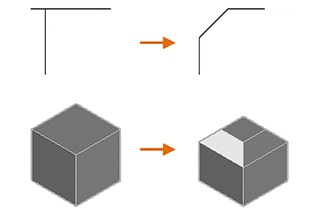
모따기 및 필렛 가공은 금속 가공 및 제조에서 공작물의 기능적 측면과 미적 측면을 모두 향상시키기 위해 사용되는 정밀 모서리 수정 기술입니다. 이러한 공정에는 부품의 가장자리 또는 모서리에 각진(모따기) 또는 둥근(필렛) 전환을 만들기 위해 재료를 제어하여 제거하는 작업이 포함됩니다.
모따기란 특정 각도(일반적으로 45도)로 재료를 절단하여 경사진 모서리를 만드는 것을 말하지만, 용도에 따라 다른 각도를 사용할 수도 있습니다. 이 각진 절단은 날카로운 모서리를 줄이고 조립을 용이하게 하며 응력을 분산시켜 부품 강도를 향상시킬 수 있습니다.
반면 필렛팅은 날카로운 내부 모서리를 형성할 수 있는 두 표면 사이에 매끄럽고 오목한 반경을 만드는 작업입니다. 이러한 둥근 전환은 응력 집중을 줄이고 성형 공정에서 재료 흐름을 개선하며 부품의 전반적인 내구성을 향상시킬 수 있습니다.
두 기술 모두 항공우주, 자동차, 정밀 기계 등 다양한 산업에서 부품의 기능, 안전성, 제조 효율성에 기여하는 중요한 기술입니다. 챔퍼링과 필렛팅 중 어떤 것을 선택할지는 특정 설계 요구 사항, 재료 특성, 부품의 용도에 따라 달라집니다.
금속 가공 및 제조에서 모따기 및 필렛 가공의 목적은 다양합니다:
1. 디버링 및 안전:
2. 조립 촉진:
3. 스트레스 관리:
4. 구조적 무결성:
5. 유체 역학:
6. 미적 매력:
7. 코팅 및 마무리:
8. 유지 관리 및 수명:
필렛은 2D 접선 호를 사용하여 두 개체를 연결하거나 3D 솔리드의 인접한 면 사이에 원형 전환을 생성합니다.
"필렛"이라는 용어는 안쪽 모서리를 가리키고 바깥쪽 모서리는 "라운드"라고 합니다. 둘 다 FILLET 명령을 사용하여 생성할 수 있습니다.
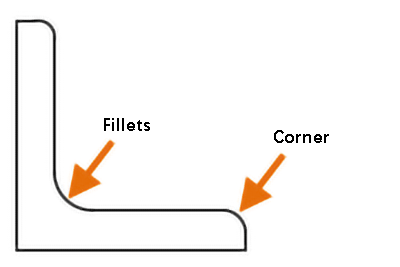
다음 개체 유형 중에서 선택하여 필렛 또는 라운드를 만들 수 있습니다:
이러한 개체를 선택하여 필렛 또는 라운드를 정의할 수 있습니다.
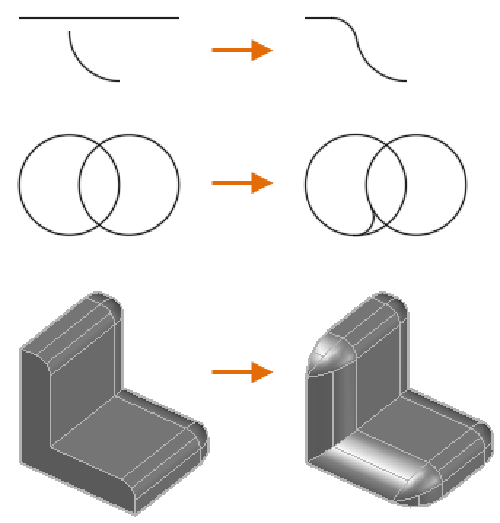
참고: 호를 삽입하는 대신 BLEND 명령을 사용하여 접선 스플라인을 통해 두 개체를 연결할 수도 있습니다.
2D 폴리라인에 필렛 또는 라운드 추가하기
단일 명령을 사용하여 2D 폴리라인의 단일 버텍스 또는 모든 버텍스에 필렛 또는 라운드를 삽입할 수 있습니다. '폴리라인 옵션'을 사용하면 폴리라인의 모든 버텍스에 필렛 또는 라운드를 추가할 수 있습니다.
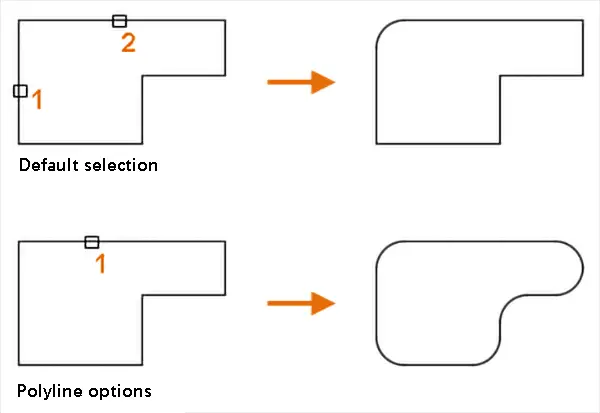
참고: '다중' 옵션을 사용하여 명령을 종료하지 않고도 여러 개체 집합에 필렛 또는 라운드를 추가할 수도 있습니다.
폴리라인에 필렛 또는 라운드 추가하기
폴리라인에 필렛 또는 원을 추가하려면 현재 필렛 반경을 0이 아닌 값으로 설정한 다음 교차하는 두 세그먼트를 선택해야 합니다. 선택한 세그먼트 사이의 거리는 필렛 반경을 수용할 수 있을 만큼 충분히 길어야 하며, 그렇지 않으면 호를 삽입할 수 없습니다.
선택한 세그먼트를 구분하는 호 세그먼트가 있는 경우 해당 호 세그먼트가 삭제되고 새 호 세그먼트로 대체됩니다.
현재 필렛 반경이 0으로 설정되어 있고 선택한 두 세그먼트가 호로 분리되어 있는 경우 호 세그먼트가 삭제되고 두 세그먼트가 결합될 때까지 연장됩니다.
참고: 열린 폴리라인의 시작 및 끝 세그먼트에 필렛 또는 라운드를 추가하면 닫힌 폴리라인으로 변환됩니다.
평행선, 광선 또는 참조선에 접하는 필렛 만들기
두 개의 평행선, 광선 또는 참조선에 접하는 필렛을 만들 수 있습니다. 이 경우 현재 필렛 반경은 무시되고 선택한 두 개체 사이의 거리로 조정됩니다. 선택한 개체는 같은 평면에 있어야 합니다.
첫 번째 개체는 선 또는 광선이어야 하며, 두 번째 개체는 선, 광선 또는 참조선일 수 있습니다.

기본적으로 필렛 또는 라운드를 정의하기 위해 선택한 개체는 결과 호에 맞게 잘리거나 확장됩니다. 그러나 '다듬기' 기능을 사용하여 선택한 개체를 수정할지 여부를 지정할 수 있습니다.

트림 옵션이 활성화되고 폴리라인의 두 세그먼트가 모두 선택되면 추가된 필렛 또는 원형이 폴리라인에 호 세그먼트로 연결됩니다.
모따기 또는 베벨은 두 개의 2D 개체를 각진 선으로 연결하거나 인접한 3D 솔리드 사이에 각진 면을 만듭니다. 모따기 명령은 이러한 각진 연결을 만드는 데 사용할 수 있습니다.
다음 개체 유형을 선택하여 모따기 또는 경사를 정의할 수 있습니다:
이러한 개체를 선택하여 원하는 모따기 또는 경사를 만들 수 있습니다.

모따기 또는 경사는 거리 또는 각도 두 가지 방법 중 하나를 사용하여 지정할 수 있습니다.
모따기 또는 경사를 정의하는 방법은 현재 '방법 옵션'을 사용하여 설정합니다.
'거리' 방법을 사용하면 두 개의 거리 값으로 각진 선이 결정됩니다.
이 값은 선택한 개체가 결과 각진 선과 교차하도록 자르거나 확장하는 데 사용됩니다.
첫 번째 거리 값은 첫 번째로 선택한 객체에 적용되고 두 번째 거리 값은 두 번째로 선택한 객체에 적용됩니다.

각도: 각진 선은 거리와 각도 값에 의해 결정됩니다.
거리 및 각도 값은 선택한 개체가 결과 각진 선과 교차하도록 자르거나 확장하는 데 사용됩니다. 거리 값은 처음 선택한 개체에 직접적인 영향을 줍니다.

참고: 거리 및 각도 값을 모두 0으로 설정하면 선택한 개체가 각진 선을 형성하지 않고 교차할 때까지 잘리거나 확장됩니다.
2D 집계에 모따기와 베벨을 추가하면 단일 명령으로 단일 버텍스 또는 2D 폴리라인의 모든 버텍스에 모따기 또는 베벨을 삽입할 수 있습니다.
"폴리라인 옵션"을 사용하여 폴리라인의 각 버텍스에 모따기 또는 경사를 추가할 수 있습니다.

참고: 명령을 종료하지 않고도 '다중' 옵션을 사용하여 여러 개체 그룹에 모따기 및 경사를 추가할 수도 있습니다.
폴리라인에 모따기 또는 경사를 추가하려면 현재 거리 또는 각도 값을 0이 아닌 값으로 설정하고 교차하는 두 개의 2D 폴리라인 세그먼트를 선택합니다.
선택한 세그먼트 사이의 거리는 각진 선을 수용하기에 충분해야 하며, 그렇지 않으면 각진 선을 삽입할 수 없습니다.
선택한 세그먼트가 하나의 호 세그먼트로만 구분되는 경우 호 세그먼트가 삭제되고 모따기 또는 베벨을 나타내는 새 세그먼트로 대체됩니다.
현재 거리 및 각도 값이 0으로 설정되어 있고 선택한 두 세그먼트가 호 세그먼트로 분리되어 있는 경우 호 세그먼트가 삭제되고 두 세그먼트가 서로 교차하도록 확장됩니다.
참고: 열린 폴리라인의 시작 및 끝 세그먼트에 모따기를 만들면 닫힌 폴리라인이 됩니다. 선택한 개체는 각진 선을 형성하도록 잘리거나 확장됩니다.
기본적으로 모따기 또는 경사를 정의하기 위해 선택한 개체는 각진 선을 만들기 위해 다듬어지거나 확장됩니다.
'다듬기 옵션'을 사용하여 선택한 개체를 수정할지 여부를 지정할 수 있습니다.

'트림 옵션'을 활성화하고 폴리라인의 두 세그먼트를 선택하면 추가된 모따기 또는 베벨이 폴리라인에 연결되어 새 세그먼트를 형성합니다.
(1) 내부 원 및 외부 모따기(가공 부품) 원리

(2) 내부 원 및 외부 원용 판금 부품 원리

(3) 조립의 깔끔함 및 미학 원칙
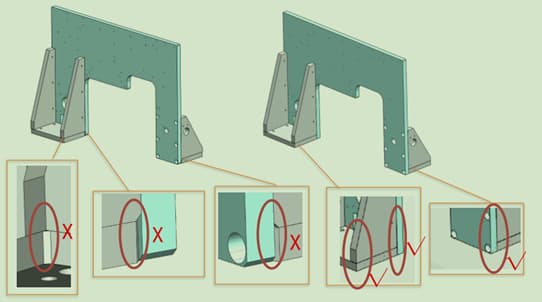

참고: 부품 모따기 결정은 부품 자체뿐만 아니라 다른 부품과의 조립 관계에 따라 결정되는 경우도 있습니다.
(4) 스트레스 해소 및 근력 강화 원리
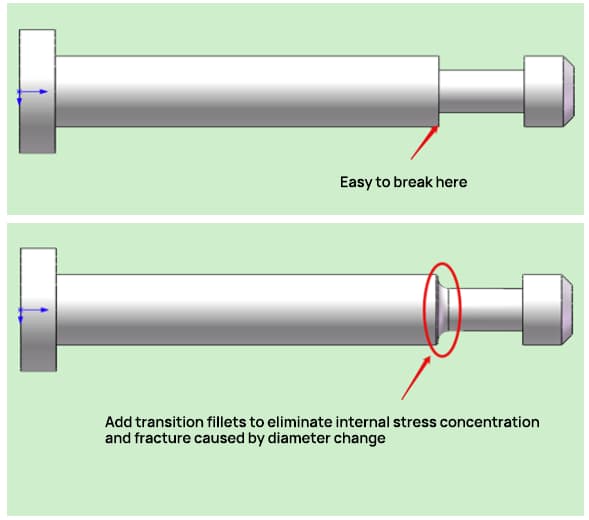
(5) 기본 원칙